Page 1

Savi 8240/8245 UC
PLANTRONICS + POLYCOM. NOW TOGETHER AS
Langaton kevytkuulokejärjestelmä
Käyttöopas
Page 2

Sisällysluettelo
DECT-tiedot 3
Yleiskatsaus 4
Päähän sovittaminen ja lataaminen 6
Yhdistäminen tietokoneeseen 12
DECT Enhanced Security 3
Perustiedot kuulokkeesta 4
DECT-USB-sovitin 4
Latausteline 5
Latauslaite 5
Kuulokkeen mukauttaminen 6
Kuulokkeen ja vara-akun lataaminen 10
Puheaika 10
Kuulokkeen akun tila 10
Vaihda ladattava akku 11
USB-sovittimen uudelleenliittäminen 12
USB-sovittimen määrittäminen 13
Ohjelmiston lataaminen 14
Plantronics Hubissa määritettävät asetukset 14
Peruskäyttö 15
Perustiedot kuulokkeesta 15
Power on/off (virta päälle/pois) 15
Soittaminen, vastaaminen, lopettaminen 15
Äänenvoimakkuuden säätäminen 15
Mykistys 15
Microsoft-puhelinohjelmistojen käyttäminen 15
Neuvottelupuhelun aloittaminen 15
Muut ominaisuudet 17
Äänikehotteiden kielen muuttaminen 17
Äänenlaadun optimointi 17
Vaimenna toimiston hälyä 17
Toimintasäteen asettaminen 17
Vianmääritys 18
Kuulokemikrofoni 18
Puhelinohjelma 18
Tuki 20
2
Page 3

DECT-tiedot
DECT-tuotteita ei saa käyttää niiden alkuperäisen osto- ja käyttöalueen ulkopuolella.
Tämä langaton DECT-tuote käyttää rajoitettuja langattomia radiotaajuuksia, jotka vaihtelevat
maittain. Tämän DECT-tuotteen käyttäminen kielletyssä maassa rikkoo lakia, voi häiritä
viestintäverkkoja ja -laitteita ja voi johtaa sakkoihin tai muuhun rangaistukseen.
DECT Enhanced Security
Plantronics on DECT Forumin jäsen ja on ottanut käyttöön kaikki sen suositukset suojauksen
parantamiseksi kaikissa DECT-tuotteissa.
Plantronicsin DECT-tuotteissa on nyt käytössä DECT Forumin ja ETSI:n uusimmat Enhanced
Security -suositukset. Nämä parannukset koskevat rekisteröintiä, todennusta, valtuutusta ja
salausta. Plantronics DECT -tuotteet on nyt suojattu kaikilta tunnetuilta heikkouksilta, jotka
mainittiin Chaos Communication Congressin julkisissa ilmoituksissa vuonna 2009.
Plantronicsin DECT-tuotteet on testattu, ja ne täyttävät DECT Forum -tietoturvasertifioinnin
vaatimukset ja niille on myönnetty DECT Forumin suojauslogo-sertifiointi.
Niiden Plantronicsin tuotteiden tukiasemassa, joissa on käytössä uusin DECT-versio, on DECT
Forumin suojauslogo.
3
Page 4

1 2 3 4 5 6 7 8
Yleiskatsaus
Perustiedot kuulokkeesta
DECT-USB-sovitin
Korvasanka
1
Korvatyyny
2
Mykistyspainike
3
Äänenvoimakkuuden säätö
4
Käytä turvallisesti!
Ennen kuulokkeen käyttöönottoa, lue tärkeät turvallisuusohjeet sekä akun lataamiseen ja
säädöksiin liittyvät ohjeet.
Puhelupainike / Paina käyttääksesi
5
Microsoft Teamsia (edellyttää sovelluksen
asentamista)
Akku
6
Kuulokkeen LED-valo
7
Mikrofoni
8
HUOMAUTUS USB-liitännät voivat olla erilaisia, mutta ne toimivat samalla tavalla.
USB LED-merkkivalot Tila
Palaa punaisena Kuulokkeen virta on katkaistu
Palaa punaisena Kuuloketta ei ole liitetty (jos kuulokkeeseen on kytketty virta)
Vilkkuu punaisena ja
sinisenä
Palaa sinisenä Liitos on valmis; kytketty
Sininen merkkivalo
vilkkuu kolme kertaa,
Vilkkuu sinisenä Puhelu tai mediasisällön suoratoisto käynnissä
Palaa punaisena Puhelu on mykistetty
Vilkkuu punaisena Puhelu pidossa
Vilkkuu punaisena Päivitys käynnissä
Liittämistila
Saapuva puhelu
4
Page 5

Latausteline
Latauslaite
Savi 8240 UC
HUOMAUTUS Kuulokkeiden lataaminen
Savi 8240 UC
HUOMAUTUS Kuulokkeiden lataaminen
Savi 8245 UC
HUOMAUTUS Kuulokkeiden ja akun lataaminen
Savi 8245 UC
HUOMAUTUS Kuulokkeiden ja akun lataaminen
5
Page 6

90º
Päähän sovittaminen ja lataaminen
Kuulokkeen
mukauttaminen
Valitse kuulokkeen akun asentamisen jälkeen yksi kuulokkeen kolmesta
käyttötavasta: korvan yli, pään yli tai niskan takana. Kokoa kuuloke
asennussarjan avulla ja säädä mikrofonin asento sopivaksi.
Kuulokkeen akun asentaminen
Aseta akku kuulokkeeseen kuvan osoittamalla tavalla ja liu'uta se paikalleen. Akun lukittuessa
kuuluu naksahdus.
HUOMAUTUS Tässä akussa on vaihdettava akku. Käytä vain Plantronicsin toimittamaa
akkutyyppiä.
Kuulokkeen kokoaminen asennussarjan avulla
Valitse kuulokkeen käyttötapa (korvan yli, pään yli tai niskan takana pidettävä malli) ja kokoa se
asennussarjan avulla.
Oikean korvan yli -malli
1 Valitse korvasanka, jonka koko sopii sinulle parhaiten. Säädä korvasanka kuvan mukaisesti ja
asenna se kuulokkeeseen. Käännä korvasankaa ylöspäin 90 astetta.
HUOMAUTUS Varmista, että korvasanka on tasaisesti kuulokeosaa vasten ennen kääntämistä.
2 Valitse korvatyyny, jonka koko ja tyyli parhaiten sopivat sinulle. Säädä korvatyynyä niin, että kuva
tulee mikrofoniin päin kuvan mukaisesti. Kiinnitä painamalla.
6
Page 7

HUOMAUTUS Varmista, että korvatyynyn suuri pää on mikrofoniin päin.
90º
3 Katso ohjeet kuulokkeen oikeaa asettamista varten kohdasta Kuulokkeen asettaminen päähän.
Vasemman korvan yli -malli
1 Valitse korvasanka, jonka koko sopii sinulle parhaiten. Säädä korvasanka kuvan mukaisesti ja
asenna se kuulokkeeseen. Käännä korvasankaa ylöspäin 90 astetta.
HUOMAUTUS Varmista, että korvasanka on tasaisesti kuulokeosaa vasten ennen kääntämistä.
2 Valitse korvatyyny, jonka koko ja tyyli parhaiten sopivat sinulle. Säädä korvatyynyä niin, että kuva
tulee mikrofoniin päin kuvan mukaisesti. Kiinnitä painamalla.
HUOMAUTUS Varmista, että korvatyynyn suuri pää on mikrofoniin päin.
3 Katso ohjeet kuulokkeen oikeaa asettamista varten kohdasta Kuulokkeen asettaminen päähän.
Kuulokkeen asettaminen päähän
Kun käytät kuuloketta, mikrofonin tulee olla mahdollisimman lähellä poskea kuitenkaan sitä
koskettamatta. Mikrofonia voi säätää sisäänpäin kääntämällä kuulokkeen korvaosaa.
1 Aseta kuuloke korvan päälle ja taakse ja aseta korvatyyny korvaan.
2
Pidä kiinni kuulokkeen alaosasta ja paina sitä korvaa kohti, jolloin kääntyvä korvaosa tuo
mikrofonin lähemmäksi suuta. Kun kuuloke liikkuu taaksepäin, kuulet kevyitä naksahduksia,
kunnes mikrofoni lepää poskesi lähellä.
7
Page 8

Pään yli -malli
1 Pidä pääsankaa kuvan osoittamassa asennossa, jotta voit kytkeä sen kuulokkeeseen, ja napsauta
sanka paikalleen.
2 Käännä kuuloke ylös. Pääsankaa voi käyttää joko oikealla tai vasemmalla puolella.
3
Säädä kuulokkeen asentoa työntämällä kuuloketta niin, että mikrofoni tulee suun lähelle.
Niskan takana pidettävä malli
1
Kohdista pääsanka kuvan osoittamalla tavalla. Varmista, että pääsanka on tasaisesti kuulokeosaa
vasten ja käännä sankaa ylöspäin 90 astetta. Jos haluat pitää kuuloketta vasemmalla puolella,
siirrä kuuloke pääsangan vasemmalle puolelle.
8
Page 9
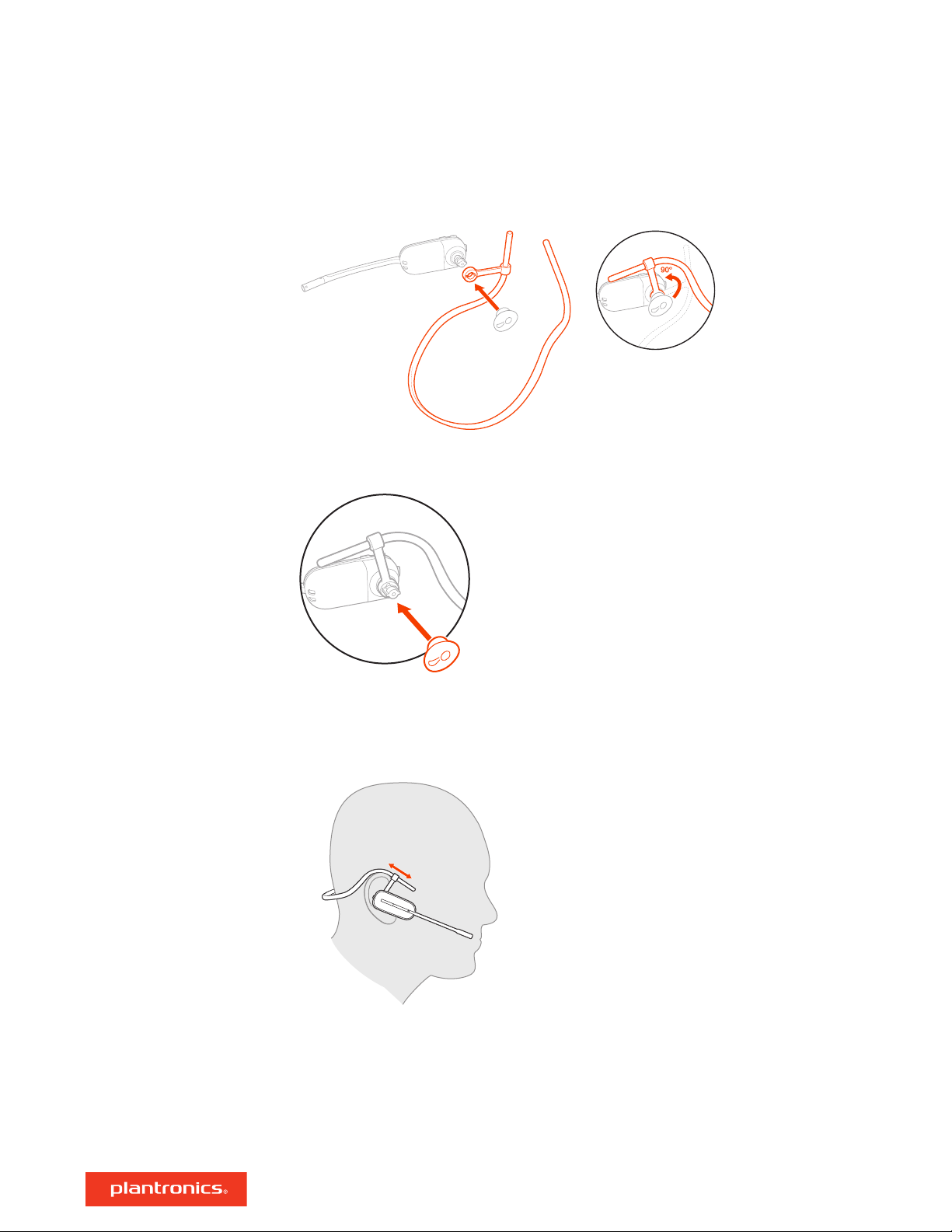
2 Valitse korvatyyny, jonka koko ja tyyli parhaiten sopivat sinulle. Säädä korvatyynyä niin, että kuva
tulee mikrofoniin päin kuvan mukaisesti. Kiinnitä painamalla.
HUOMAUTUS Varmista, että korvatyynyn suuri pää on mikrofoniin päin.
3 Aseta kuuloke oikein liu'uttamalla ensin pääsangan varsi sellaiseen asentoon, että kuuloke istuu
hyvin.
4
Pidä sormi kuulokkeen merkkivalon kohdalla ja paina, kunnes mikrofoni on mahdollisimman
lähellä poskea kuitenkaan sitä koskettamatta.
9
Page 10

Kuulokkeen ja vara-akun
lataaminen
Kuulokkeen lataaminen
Aseta kuuloke lataustelineeseen. Kuulokkeen latausmerkkivalo vilkkuu kuulokkeen latautuessa ja
sammuu, kun lataus on valmis. Lataa ainakin 20 minuuttia ennen ensimmäistä käyttöönottoa.
Kuulokkeen akun lataaminen täyteen kestää noin kolme tuntia.
Vara-akun lataaminen
Lataa vara-akku (jos käytössä) asettamalla se lataustelineen tai latauskotelon akkulokeroon ja
kytkemällä se USB-virtalähteeseen.
Akun vaihtaminen puhelun aikana
Voit vaihtaa kuulokemikrofonin akun myös puhelun aikana.
1 Irrota kuulokemikrofonin akku puhelun aikana. Kuulokemikrofoni mykistetään.
2 Aseta tilalle ladattu vara-akku.
3 Varmista, että akun virtakytkin on ON-asennossa, jolloin kytkimessä näkyy vihreä väri.
4 Kuulet "base connected" (tukiasema yhdistetty) ja "mute off" (mykistys poistettu), kun akku on
vaihdettu ja puhelu on yhdistetty uudelleen.
Puheaika
Kuulokkeen akun tila
Kuulokkeella voi puhua yhdellä latauksella jopa 4,5 tuntia laajakaistatilassa ja jopa 6,5 tuntia
kapeakaistatilassa. Akun vaihtaminen puhelun aikana mahdollistaa rajattoman puheajan.
Kuulokkeen akun tilan selvittäminen:
• Käynnistä kuuloke ja kuuntele tilailmoituksia.
• Siirrä hiiri Plantronics Hub -ohjelmiston kuvakkeen päälle tietokoneen tehtäväalueella.
10
Page 11

• Tarkista tila Plantronics Hub -sovelluksesta.
Vaihda ladattava akku
Vaihda akku 3 vuoden tai 300 latauskerran jälkeen sen mukaan, kumpi saavutetaan ensin.
Varmista vaihtoakkujen korkea laatu ja optimaalinen suorituskyky käyttämällä vain Poly-akkuja.
11
Page 12

Yhdistäminen tietokoneeseen
DECT™-USB-sovitin on liitetty valmiiksi kuulokkeeseen.
1 Kytke kuulokemikrofoniin virta ja liitä DECT-USB -sovitin pöytätietokoneeseen tai kannettavaan.
2 USB-sovittimen punainen merkkivalo palaa yhdistämisen merkiksi. Kun kuuloke on yhdistetty USB-
sovittimeen, valo palaa yhtäjaksoisesti sinisenä. Jos kuuloke on tällöin korvallasi, kuulet "Base
connected" (tukiasema yhdistetty), kun yhteys on muodostettu. Puhelun aikana USB-sovittimen
merkkivalo vilkkuu sinisenä. Kun puhelu ei ole käynnissä, merkkivalo palaa yhtäjaksoisesti
sinisenä.
3 VALINNAINEN Lataa Plantronics Hub -ohjelma Windows- tai Mac-tietokoneille osoitteesta
poly.com/software. Ohjelman avulla voit muuttaa kuulokkeen toiminnot mieleisiksesi
määrittämällä lisäasetuksia ja valintoja.
USB-sovittimen
uudelleenliittäminen
DECT-USB-sovitin on yleensä liitetty valmiiksi kuulokkeeseen. Jos sovittimen yhteys katkeaa tai sovitin
ostetaan erikseen, sovitin ja kuuloke on liitettävä manuaalisesti.
1 Kytke DECT-USB-sovitin tietokoneen liitäntään ja odota, että merkkivalo syttyy.
2 Aseta kuuloke liittämistilaan painamalla äänenvoimakkuuden lisäyspainiketta 4 sekuntia.
Kuulokkeen merkkivalo syttyy.
3 Aseta DECT-USB-sovitin liittämistilaan painamalla upotettua liittämispainiketta kaksi kertaa
kynällä tai paperiliittimellä, kunnes USB-sovittimen merkkivalo vilkkuu punaisena ja sinisenä.
HUOMAUTUS USB-liitännät voivat olla erilaisia, mutta ne toimivat samalla tavalla.
4 Liitos on valmis, kun kuulet ilmoituksen "pairing successful" (pariliitos onnistunut) ja "base
connected" (tukiasema yhdistetty) ja DECT-USB-sovittimen merkkivalo palaa sinisenä.
HUOMAUTUS Jos USB-sovittimen merkkivalo muuttuu punaiseksi vilkuttuaan ensin punaisena ja
sinisenä, liittämisyritys on epäonnistunut ja se täytyy toistaa.
Liittämisen keskeyttäminen
Jos USB-sovitin on liittämistilassa ja haluat, että sovitin lakkaa etsimästä kuuloketta, paina
upotettua liittämispainiketta uudelleen kynällä tai paperiliittimellä. Liittämisen merkkivalo palaa
punaisena neljän sekunnin ajan ja palaa sen jälkeen ennalleen.
12
Page 13

OTA-liittymän poisto käytöstä
Savi-järjestelmään sisältyy OTA-liittymän käyttömahdollisuus. Tämä liittämistila olisi hyvä estää
vuorotyökohteissa.
OTA-liittymän asetusta voi muuttaa Plantronics Hubin kohdassa Asetukset > Langaton.
USB-sovittimen
määrittäminen
DECT-USB-sovitin on valmis vastaanottamaan puheluita. Jos haluat kuunnella musiikkia, DECTUSB-sovitin on määritettävä sitä varten.
Windows
1 Määritä DECT-USB-sovitin toistamaan musiikkia valitsemalla Aloitusvalikko > Ohjauspaneeli >
Ääni > Toistaminen-välilehti. Valitse kuulokkeesi, aseta se oletuslaitteeksi ja valitse OK.
2 Katkaise musiikki puhelun alkaessa valitsemalla Aloitusvalikko > Control Panel (Ohjauspaneeli) >
Sound (Ääni) > Communications (Tietoliikenneyhteydet) -välilehti ja valitsemalla haluttu asetus.
Mac
1 Määritä DECT-USB-sovitin valitsemalla Omenavalikko > Järjestelmäasetukset > Äänet. Valitse
kuulokkeesi sekä Input (Ääni sisään) että Output (Ääni ulos) välilehdillä.
13
Page 14

Ohjelmiston lataaminen
Plantronics Hub for Windows/Mac on hyödyllinen kuulokeohjelmisto.
1 Lataa Plantronics Hub -ohjelma Windows- tai Mac-tietokoneille osoitteesta poly.com/software.
2 Hallitse kuulokeasetuksia Plantronics Hubilla.
• Puhelinohjelmiston kautta soitettujen puheluiden hallinta
• Vaihda kuulokkeen kieli
• Laiteohjelmiston päivitys
• Toimintojen ottaminen käyttöön ja poistaminen käytöstä
Plantronics Hubissa
määritettävät asetukset
Ominaisuus Plantronics Hub -välilehti
Puheluun vastaamisen hälytys
Äänikanavan merkkiääni
Äänen havaitseminen
Ympäristön äänten rajoitus
Linjan merkkivalo
Toinen tuleva puhelu
Mykistyksen ilmoitukset
Mykistyksen muistutus
Kuulokkeen ja tietokoneen välinen radioyhteys
Plantronicsin tuotekehitysohjelma
Ohjelmistolokitaso
Muuta äänikehotteiden kieli
portugali (Brasilia), kantoninkiina, tanska, englanti (Iso-Britannia ja Yhdysvallat),
ranska, saksa, indonesia, italia, japani, korea, mandariinikiina, norja, venäjä,
espanja, ruotsi ja thai.
Tietokoneen soittoääni
Äänenvoimakkuuden ilmoitukset
Kuulokkeen käyttötapa äänenvoimakkuuden säätämistä varten (stereoääni)
Soiton sijainti
Valintaääni
Kohdepuhelinohjelmisto
Media Playerin toiminta puhelun saapuessa
Puhelinohjelmistot ja mediasoittimet (PLT-yhteensopivat)
Ohjelmistoasetukset (Aware for Microsoft) Anturit ja läsnäolo
Äänenlaatu
OTA-liittymä
Toimintasäde
Äkillisten äänien poisto
Melualtistus
Päivittäiset puhelintunnit
Yleistä
Kieli
Soittoääni ja
äänenvoimakkuus
Puhelinohjelmistot
Langaton
Lisä
14
Page 15

1 2 3 4 5 6 7 8
Peruskäyttö
Perustiedot kuulokkeesta
Power on/off (virta päälle/
pois)
Soittaminen, vastaaminen, lopettaminen
Äänenvoimakkuuden
säätäminen
Korvasanka
1
Korvatyyny
2
Mykistyspainike
3
Äänenvoimakkuuden säätö
4
Kytke kuulokkeeseen virta liu’uttamalla virtapainiketta niin, että vihreä väri on näkyvissä.
Soittaminen
Valitse numero puhelinohjelmistossa.
Puheluun vastaaminen tai puhelun lopettaminen
Napauta puhelupainiketta .
Vastaaminen toiseen puheluun
1 Vastaa toiseen puheluun painamalla puhelun aikana kuulokkeen puhelupainiketta 2 sekuntia.
Ensimmäinen puhelu asetetaan pitoon.
2 Jos haluat siirtyä puhelusta toiseen, paina kuulokkeen puhelupainiketta kahden sekunnin ajan.
Voit hienosäätää kuulokkeesi äänenvoimakkuutta äänenvoimakkuuden säätimillä.
Kuulokkeen mikrofonin äänenvoimakkuuden säätäminen (puhelinohjelmisto)
Soita koepuhelu puhelinohjelmistolla ja säädä ohjelmiston ja PC:n äänenvoimakkuutta.
Puhelupainike / Paina käyttääksesi
5
Microsoft Teamsia (edellyttää sovelluksen
asentamista)
Akku
6
Kuulokkeen LED-valo
7
Mikrofoni
8
Mykistys
Microsoft-
puhelinohjelmistojen
käyttäminen
Neuvottelupuhelun
aloittaminen
Napauta puhelun aikana kuulokkeen mykistyspainiketta. Poista mykistys napauttamalla painiketta
uudelleen. Kun kuuloke on mykistetty, merkkivalo palaa punaisena. Muuta mykistysasetuksia
Plantronics Hub for Windows/Mac -ohjelmalla.
• Paina kuulokemikrofonin puhelupainiketta
sovelluksen asentamista).
• Paina kuulokemikrofonin puhelupainiketta
(edellyttää sovelluksen asentamista).
• Määritä kohdepuhelinohjelmisto valitsemalla Plantronics Hub for Windows/Mac >
Puhelinohjelmistot > Ohjelmistoasetukset > Kohdepuhelinohjelmisto
Neuvottelupuheluun voi liittää kolme lisäkuuloketta.
Savi-kuulokkeiden liittäminen manuaalisesti
1
Paina puhelun aikana USB-sovittimen upotettua liittämispainiketta kynällä tai paperiliittimellä.
Sovittimen liittämisen merkkivalo vilkkuu sinisenä ja punaisena.
käyttääksesi Microsoft Teamsia (edellyttää
kaksi sekuntia käyttääksesi Skype for Businessia
15
Page 16

1 Paina sitten lisäkuulokkeen äänenvoimakkuuden lisäyspainiketta, kunnes LED-valo syttyy.
1 Pääkäyttäjä kuulee ilmoituksen "Conference requested” (neuvottelupuhelupyyntö). Pyynnön voi
hyväksyä painamalla pääkäyttäjän kuulokkeen puhelupainiketta. Molemmat käyttäjät kuulevat
ilmoituksen "conference accepted" (neuvottelupuhelu hyväksytty). Neuvottelupuhelutilan voi
tarkistaa Plantronics Hubin kohdassa Tietoja > Yhteydet > Kuulokkeet neuvottelupuhelussa.
Neuvottelupuhelun lopettaminen
1 Lisäkuulokkeet pysyvät lisäkuulokkeina useissa puheluissa. Poista lisäkuuloke painamalla
lisäkuulokkeen puhelupainiketta tai telakoimalla pääkäyttäjän kuuloke lataustelineeseen.
16
Page 17

Muut ominaisuudet
Äänikehotteiden kielen
muuttaminen
Äänenlaadun optimointi
Vaimenna toimiston hälyä
Toimintasäteen
asettaminen
Voit vaihtaa kuulokemikrofonin äänikehotteiden kielen Plantronics Hubin kohdassa Asetukset >
Kieli.
Kielivaihtoehdot: kantoninkiina, tanska, englanti (Iso-Britannia ja Yhdysvallat), ranska, saksa,
indonesia, italia, japani, korea, mandariinikiina, norja, venäjä, espanja, ruotsi ja thai.
Äänitiloja on kaksi: laajakaista (keskustelu) ja kapeakaista.
Voit optimoida äänenlaadun painamalla kuulokkeen mykistyspainiketta 4 sekuntia, kun järjestelmä
on valmiustilassa. Kuuloke vaihtaa äänitilaa jokaisen 4 sekunnin painalluksen jälkeen. Tämä on
määritettävissä myös Plantronics Hubissa.
Voit vaimentaa puheluissasi kuuluvaa ympäristön hälyä.
Avaa Plantronics Hub. Valitse Asetukset > Yleiset > Ympäristön äänten rajoitus. Muutokset tulevat
voimaan seuraavassa puhelussa. Oletusasetuksena on perustila, joka sopii useimpiin
ympäristöihin.
Toimintasäteen muuttaminen voi kohentaa tietokonesovelluksen äänenlaatua, parantaa
käyttäjätiheyttä tai rajoittaa käyttäjämäärää.
Toimintasäteen asetusta voi muuttaa Plantronics Hubin kohdassa Asetukset > Langaton >
Toimintasäde.
Asetus Toimintasäde
Suuri (oletus) enintään 100 m
Keskikokoinen enintään 45 metriä
Pieni enintään 15 metriä
17
Page 18

Vianmääritys
Kuulokemikrofoni
Puhelinohjelma
Kuuloke on epävakaa. Kun käytät kuuloketta, mikrofonin tulee olla mahdollisimman
lähellä poskea kuitenkaan sitä koskettamatta. Mikrofonia voi
säätää sisäänpäin kääntämällä kuulokkeen korvaosaa. Katso kohta
Kuulokkeen asettaminen päähän.
Puheaika on selvästi aiempaa
lyhyempi jopa täyden latauksen
jälkeen.
Milloin ladattava akku on
vaihdettava?
Kuulokkeesta ei kuulu mitään.
Kun valitsen numeron
puhelinohjelmistosovelluksesta,
mitään ei tapahdu.
Akun käyttöikä on loppumassa. Ota meihin yhteyttä osoitteessa
poly.com/support.
Vaihda akku 3 vuoden tai 300 latauskerran jälkeen sen mukaan,
kumpi saavutetaan ensin.
Varmista, että kuulokkeeseen on kytketty virta.
Paina kuulokkeen puhelupainiketta.
Varmista, että kuuloke on ladattu.
Hienosäädä äänenvoimakkuutta.
Varmista tietokoneen Äänet-ohjauspaneelista (Windows) tai
järjestelmäasetusten Ääni-paneelista (Mac), että kuuloke on valittu
oletusäänilaitteeksi.
Varmista, että kuuloke on liitetty USB-sovittimeen. Katso lisätietoja
kohdasta USB-sovittimen uudelleenliittäminen.
Varmista, että kuulokkeeseen on kytketty virta.
Paina kuulokkeen puhelupainiketta.
Varmista, että kuuloke on ladattu.
Hienosäädä äänenvoimakkuutta.
Varmista tietokoneen Äänet-ohjauspaneelista (Windows) tai
järjestelmäasetusten Ääni-paneelista (Mac), että kuuloke on valittu
oletusäänilaitteeksi.
Varmista, että kuuloke on liitetty USB-sovittimeen. Katso lisätietoja
kohdasta USB-sovittimen uudelleenliittäminen.
Tarkista, että Plantronics Hub -ohjelmisto on asennettu. Voit ladata
ohjelmiston osoitteesta plantronics.com/software.
Valitse numero järjestelmän tukemasta
puhelinohjelmistosovelluksesta. Voit tarkistaa tuetut
puhelinohjelmistosovellukset osoitteesta plantronics.com/
software.
Jos Plantronics-ohjelmistoa ei ole asennettu eikä käytössä ole
yhteensopivaa puhelinohjelmistoa, paina ensin kuulokkeen
puhelupainiketta ja soita/lopeta puhelu tai vastaa puheluun
käyttämällä puhelinohjelmistosovellusta.
Käynnistä tietokone uudelleen.
Miten käytän Microsoft Teamsia tai
Skype for Businessia?
• Käytä Microsoft Teamsia painamalla puhelupainiketta (edellyttää
Microsoft Teams -sovelluksen asentamista).
• Käytä Skype for Businessia pitämällä puhelupainiketta
painettuna kaksi sekuntia (edellyttää Skype for Business sovelluksen asentamista).
18
Page 19

• Määritä kohdepuhelinohjelmisto valitsemalla Plantronics Hub for
Windows/Mac > Puhelinohjelmistot > Ohjelmistoasetukset >
Kohdepuhelinohjelmisto
Toimiiko Microsoft Teamsiin
yhdistetty kuulokemikrofonini myös
muiden puhelinohjelmistojen
kanssa?
Puheen ja/tai kuuntelun
äänenvoimakkuus on liian matala tai
liian korkea.
Ääni on vääristynyt tai ääni kaikuu
kuulokkeessa.
Tietokoneen kaiuttimista ei kuulu
enää ääntä.
Toimii. Vaikka kuulokemikrofonisi on optimoitu Microsoft Teamsia
varten, se voidaan säätää myös muiden tuettujen
puhelinohjelmistojen kanssa käytettäväksi. Määritä
kohdepuhelinohjelmisto valitsemalla Plantronics Hub for
Windows/Mac > Puhelinohjelmistot > Ohjelmistoasetukset >
Kohdepuhelinohjelmisto
Kun asetat toisen puhelinohjelmiston, puhelupainike:
• Ei yhdistä Teamsiin
• Ei mene Teams-ilmoituksiin
• Ei käynnistä Cortanaa
Säädä kuulokkeen kuunteluvoimakkuutta.
Säädä kuuntelun/puheen äänenvoimakkuuksia tietokoneen äänen
ohjauspaneelista tai järjestelmäasetuksista.
Säädä kuuntelun tai puheen äänenvoimakkuutta
puhelinohjelmistosovelluksesta.
Vähennä puheen ja/tai kuuntelun äänenvoimakkuutta tietokoneen
puhelinohjelmistosovelluksesta.
Käännä mikrofoni leukaasi kohti.
Jos vääristymä ei häviä, vähennä kuulokkeen äänenvoimakkuutta.
Muuta oletusäänilaite siirtymällä Ääni-ohjauspaneeliin (Windows)
tai järjestelmäasetusten Ääni-paneeliin (Mac) ja valitsemalla
tietokonekaiuttimet tai sisäiset kaiuttimet.
Ei audio-yhteyttä tietokoneeseen.
Irrota USB-sovitin ja liitä se takaisin.
Lopeta ja käynnistä uudelleen tietokoneesi äänisovellus tai
puhelinohjelmisto.
19
Page 20

Tuki
TARVITSETKO OHJEITA?
poly.com/support
Plantronics, Inc.
345 Encinal Street
Santa Cruz, CA 95060
United States
©
2021 Plantronics, Inc. Kaikki oikeudet pidätetään. Poly, propellikuvio ja Poly-logo ovat Plantronics, Inc:n rekisteröityjä tavaramerkkejä, Bluetooth on
Bluetooth SIG, Inc:n rekisteröity tavaramerkki, jonka käyttöön Plantronics Inc:llä on lupa. Kaikki muut tavaramerkit ovat omistajiensa omaisuutta.
Plantronics Inc:n valmistama.
216829-10 02.21
Plantronics B.V.
Scorpius 171
2132 LR Hoofddorp
Netherlands
